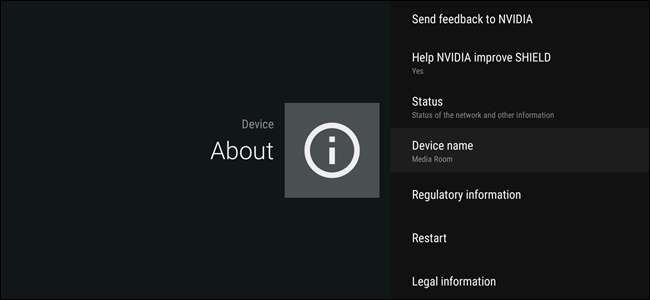
O Android TV é a tentativa do Google de assumir o controle da sala de estar e, com algumas unidades disponíveis por menos de US $ 99, não é incomum que os usuários tenham mais de uma caixa. O problema é que, quando vários dispositivos se identificam de forma idêntica na rede, como você pode saber qual é qual? Alterar o nome do dispositivo é super simples e algo que você definitivamente vai querer fazer se tiver mais de uma caixa Android TV idêntica em sua casa.
Por que mudar o nome da sua Android TV?
Há algum tempo, vários sites colocaram o Nexus Player à venda por algo em torno de US $ 50. A esse preço, é um pouco mais do que um Chromecast, mas adiciona um de funcionalidade adicional. Dado isso, não é improvável que alguns usuários comprem algumas unidades para diferentes cômodos da casa.
Então, nesse cenário, digamos que você tenha um na sala de estar e um no quarto. Você está deitado na cama olhando para o telefone quando se depara com um vídeo incrível no YouTube que deseja compartilhar com sua cara-metade. Você apertou o botão “transmitir”, apenas para ver “Nexus Player” e “Nexus Player” - mas qual é qual? Sim, não há como saber.
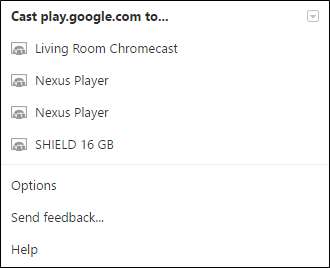
Para tornar sua vida muito mais simples, você deve apenas renomeá-los para especificar onde estão. A boa notícia é que é simples e estúpido. Vamos fazer isso.
Como renomear seu player de Android TV
A primeira coisa que você deve fazer é pular para o menu Configurações indo até a linha inferior de ícones e selecionando o ícone de engrenagem.
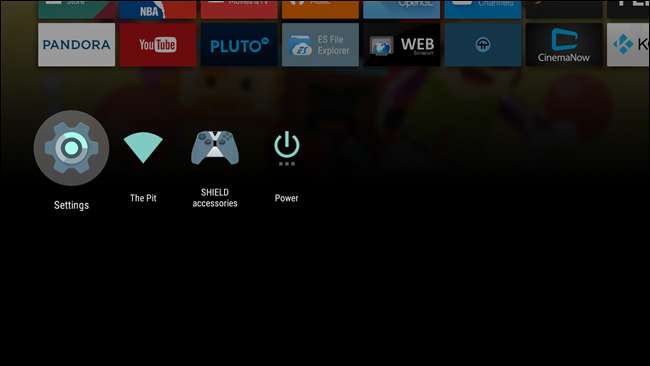
De lá, basta ir até o final da primeira linha e ir para a seção “Sobre”.
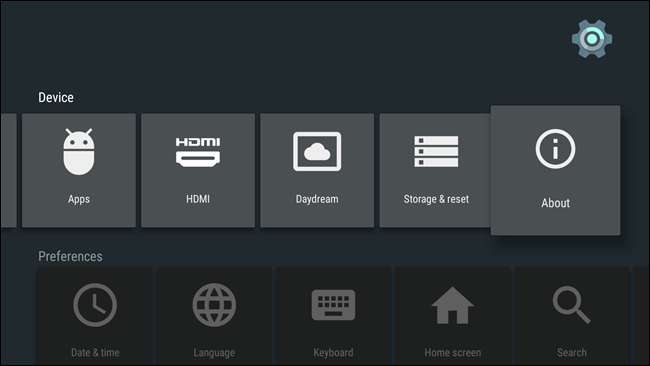
O “Nome do dispositivo” é encontrado neste menu, embora exatamente onde está na lista possa variar dependendo do dispositivo. Basta rolar para baixo até encontrá-lo.
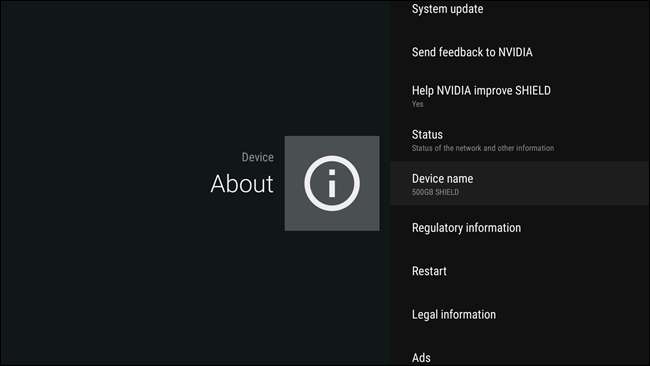
Um que você localizou, vá em frente e clique nele. Isso abrirá um menu perguntando se você gostaria de alterar o nome. Selecione “Alterar”.
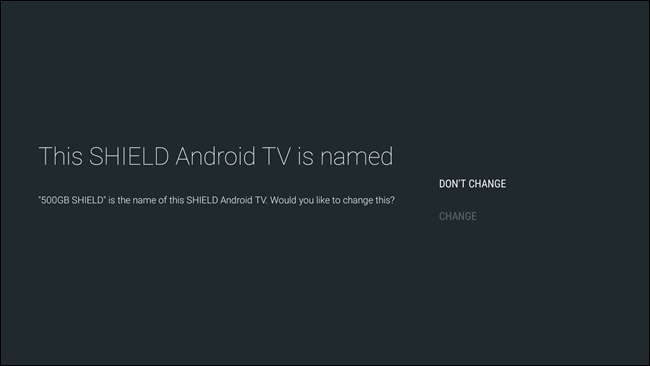
Em seguida, você verá um punhado de opções predefinidas diferentes, como "Sala de mídia", "Sala da família" e assim por diante. Se um deles se adequar à sua situação, vá em frente e selecione-o. Você será levado de volta ao menu “Sobre” e o novo nome do dispositivo será exibido. Você Terminou.
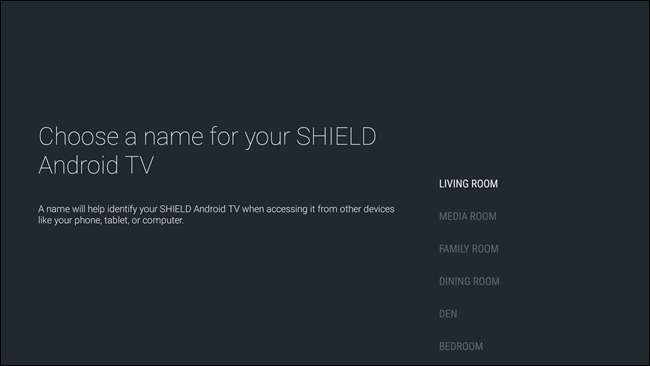
Se nenhuma das opções predefinidas for boa o suficiente para você, role até o final da lista, onde você verá a opção “Inserir nome personalizado…”. Selecione isso.
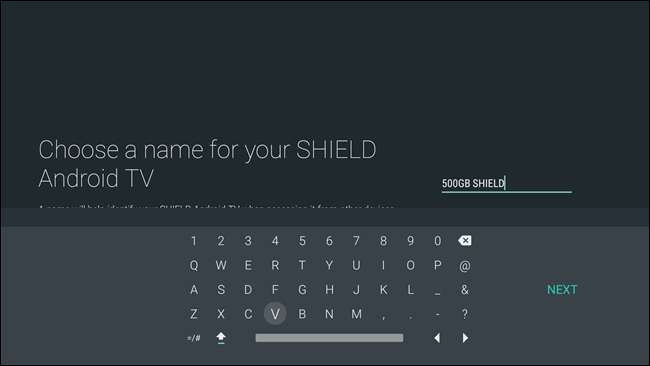
O teclado na tela será exibido, permitindo que você nomeie seu dispositivo como quiser. Assim que terminar de renomeá-lo, basta clicar em “Avançar”. É isso aí.
Assim que o dispositivo for renomeado, o novo nome aparecerá quase imediatamente no menu de elenco. Já se foi o tempo de adivinhar qual caixa é a correta quando você deseja assistir ao YouTube ou Netflix. De nada.







